创建包含已保存问题的仪表板,并设置警报以便您在问题返回有趣的内容时收到通知。
您可以自己使用 Metabase,但当您开始与团队或组织中的其他人分享您的答案时,它会变得更加有用。第一步是保存您的一些问题。
保存问题
有时您会发现自己一遍又一遍地问某些问题,无论是运行定期报告、查找有关重要用户部分的信息,还是只是为公司中的其他人回答相同的问题。为了避免每次您想问相同的问题时重复相同的步骤,您可以保存您的问题以供以后使用。
为此,请单击问题生成器右上角的保存按钮。
图 1。在共享之前保存您的工作。
Metabase 将尝试为您的问题提供一个有意义的名称,但您可以(并且应该)使用自己的命名约定,这将帮助您和其他人稍后找到您的问题。您还可以选择哪个收藏保存您的问题。您可以考虑像文件夹这样的集合,您可以向其中添加权限.
图 2。为您的问题命名,添加有用的描述,然后将其保存到集合中。
让我们将创建的问题保存为Orders over $40 grouped by month. 当我们这样做时,Metabase 会询问您是否要将其添加到新的或现有的仪表板。让我们说“是”,然后单击Create new dashboard。该对话框提示您创建新仪表板并为其命名和描述。您可以将其命名为任何您想要的名称——我们将其命名为 ours My First Dashboard。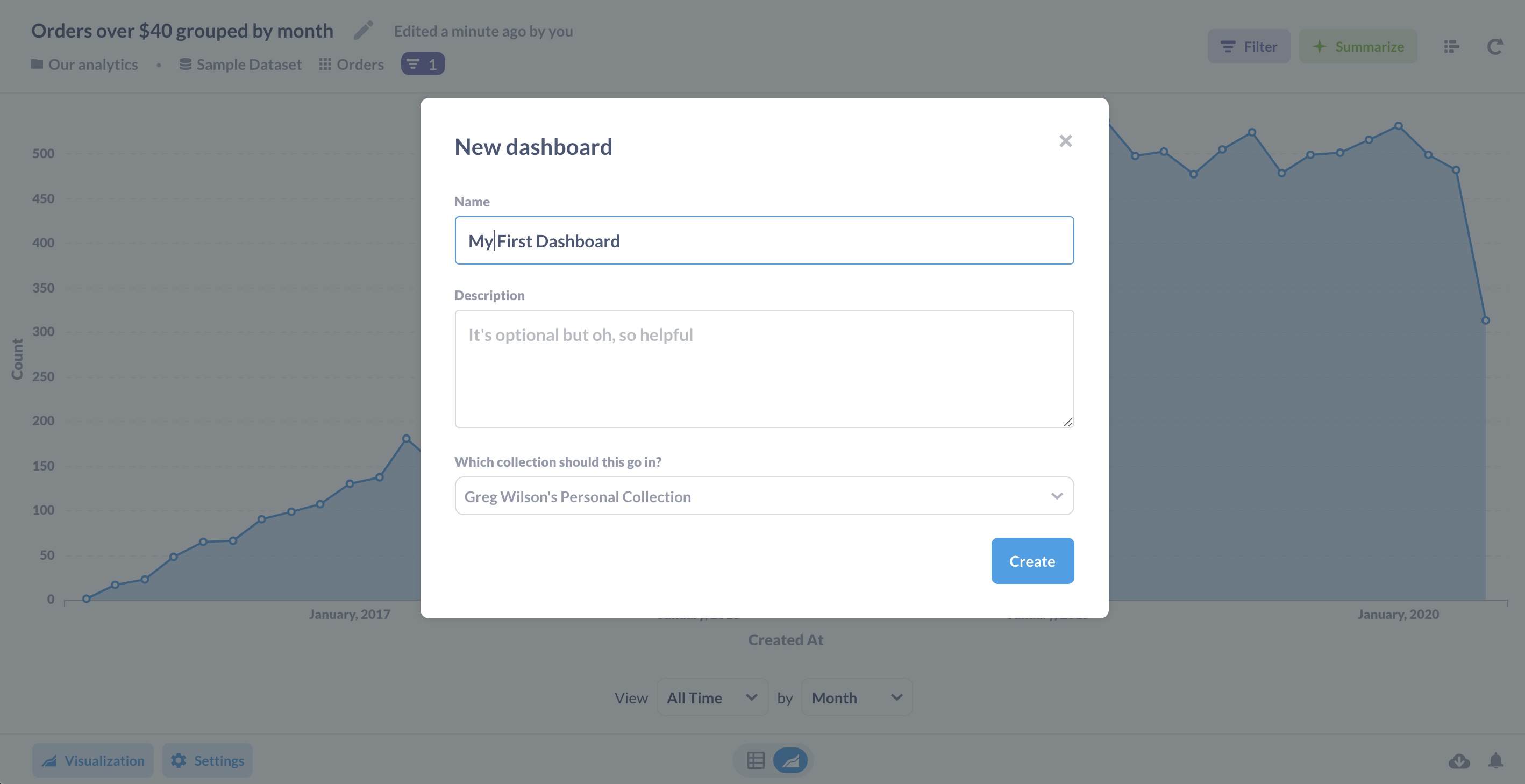
图 3。保存问题时,您可以创建一个新的仪表板来添加它。
创建仪表板
当您有一组要一起查看的答案时,仪表板非常有用。您保存的问题将在仪表板上显示为卡片,您可以调整大小并随心移动。
因此,单击按钮创建仪表板后,您应该将图表视为一张小卡片。
图 4。编辑模式下的仪表板,带有一张问题卡。
您可以移动图表并调整其大小,以便让它看起来像您想要的那样。我们将使我们的范围更宽一些,让这些数据点呼吸: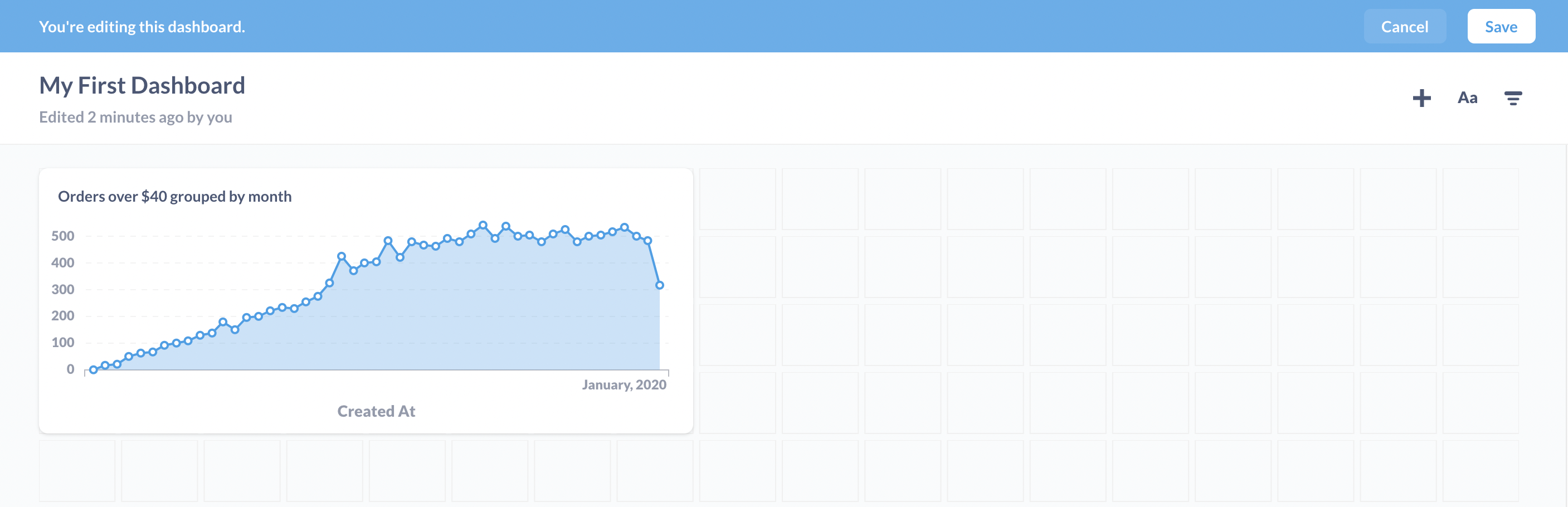
图 5。您可以单击右下角来调整仪表板上的卡片大小。
完成后不要忘记单击顶部的保存以保存您的工作。
直接分享答案
提出问题或保存仪表板后,浏览器中的 URL 将直接链接到该问题或仪表板。这意味着您可以将该 URL 复制并粘贴到电子邮件或聊天中,并让其他人看到您找到的内容。
这仅在 Metabase 安装在共享服务器上时才有效,并且需要为您要与之共享的人创建 Metabase 帐户。但是,如果您与之分享问题的人没有权限收藏它存储在 - 或者如果您已将其保存到您的个人收藏— 他们将无法看到您分享的内容。
为您的问题设置警报
很多时候,您希望收到有关某事的警报。Metabase 有几种不同类型的警报可供您设置,但要使用它们,您的 Metabase 管理员必须对其进行配置,以便它可以向 Slack 发送电子邮件或发布消息。
如果您的 Metabase 中设置了 email 或 Slack,我们可以点击面积图下方的Settings 按钮并打开Goal line,然后在切换开关下方的框中输入值“500”,告诉 Metabase 我们希望随时收到通知一个月内有超过 500 个订单超过 40 美元。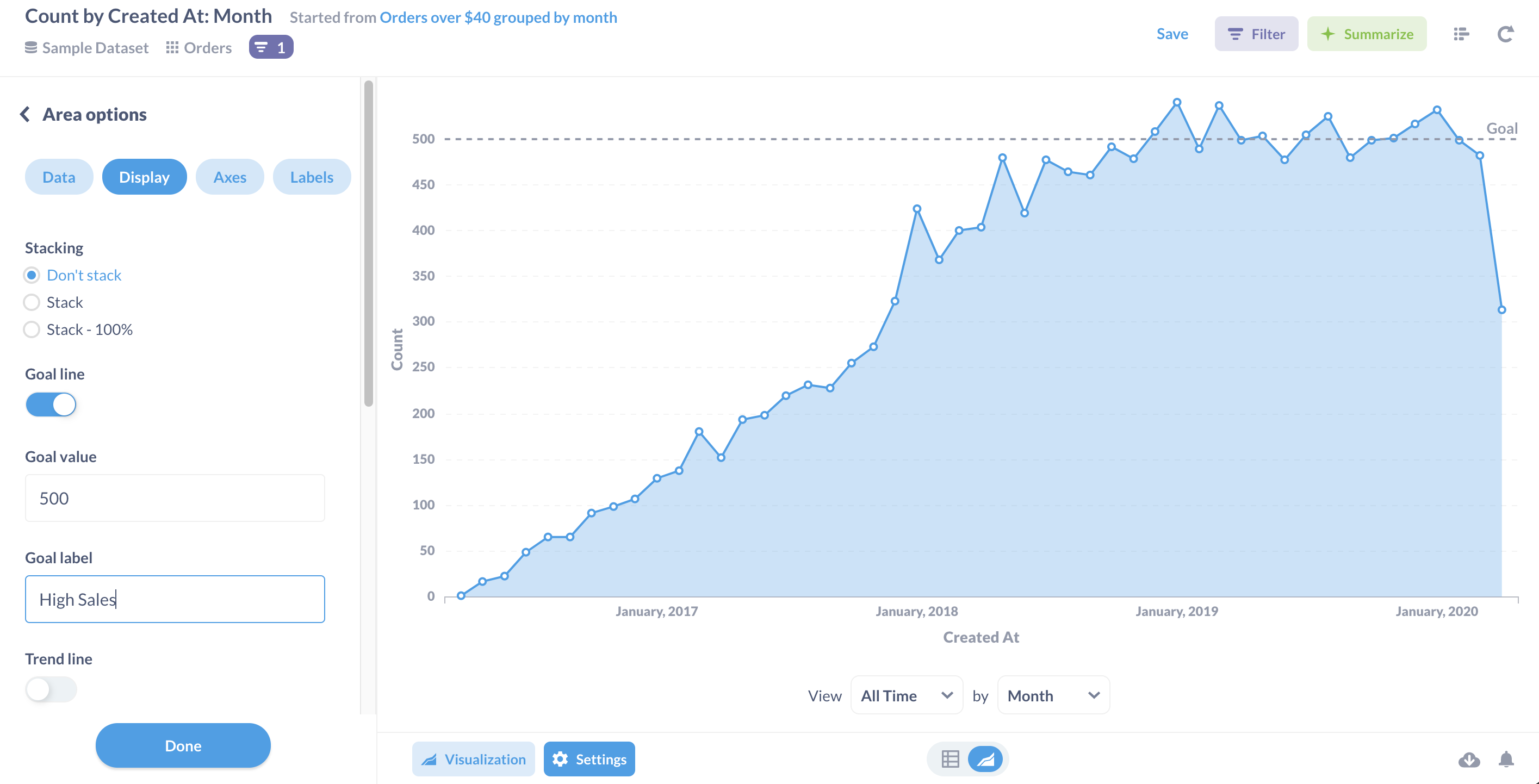
图 6。在显示选项卡中的区域可视化下,您可以添加目标线并设置目标值。
如果我们保存更改,然后单击右下角的小铃铛图标,我们可以设置警报。由于我们已经设定了目标线,Metabase 会自动询问我们是否希望在问题的答案超过或低于目标时被告知(我们想要“超过”),以及我们是否希望第一次或每次都收到通知(我们会选择第一次)。然后我们告诉 Metabase 通过电子邮件通知我们并选择谁应该接收消息:
图 7。用于对带有目标线的问题设置警报的选项。
下次当我们有很多高价值销售的月份时,Metabase 会自动向我们发送好消息。

